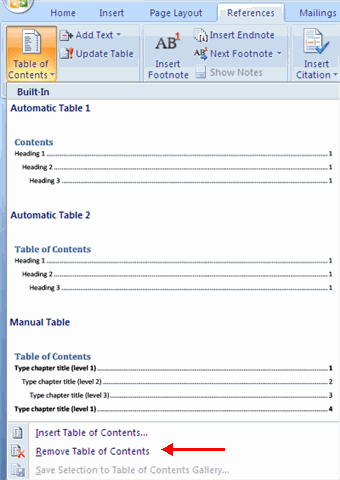Najlakši način da kreirate Table of Contents je da iskoristi stilove zaglavlja koje želite da uključite u sadržaju. Na primer: Heading 1, Heading 2, itd na osnovu sadržaja dokumenta. Kada dodate ili izbrišete naslove iz vašeg dokumenta, Word će obnoviti vaš Table of Contents . Takođe, ažurira se broj stranice u sadržaju kada se informacije u ovom dokumentu se dodaje ili briše. Kada kreirate sadržaj, prva stvar koju želim da uradite je da obeležite stavke u vašem dokumentu. Sadržaj se formatira na osnovu nivoa naslova.
Označavanje tabele sadržaja postova
Možete da označite Table of Contents unosa u jedan od dva načina: pomoću ugrađenih stilova naslova ili označavajući pojedinačne tekstualne unose.
Da koristite ugrađene stilove naslova:
Izaberite tekst koji želite da bude naslov
Kliknite na Home Tab
U grupi Styles kliknite Heading 1 (ili odgovarajući naslov)
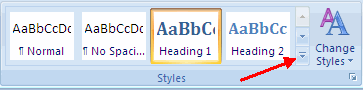
Ako ne vidite stil koji želite, kliknite na strelicu da biste proširili Quick Styles Galery. Ako želite da se stil ne pojavi kliknite na dugme Save Selection kao New Quick Styles.
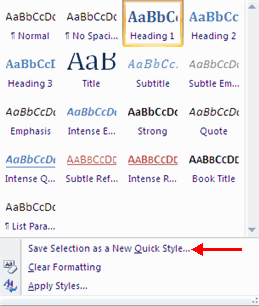
Da biste označili pojedinačne stavke:
Izaberite tekst koji želite da bude naslov
Kliknite na References Tab
Kliknite na dugme Add text u grupe Table of Contents
Kliknite na nivo koji želite da označite svoju selekciju
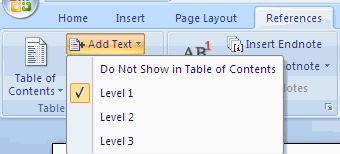
Kreiranje sadržaja
Da biste kreirali tabelu sadržaja:
Stavite kursor u dokumentu gde želite da kreirate sadržaj
Kliknite na References Tab
Kliknite na Table of Contents dugme
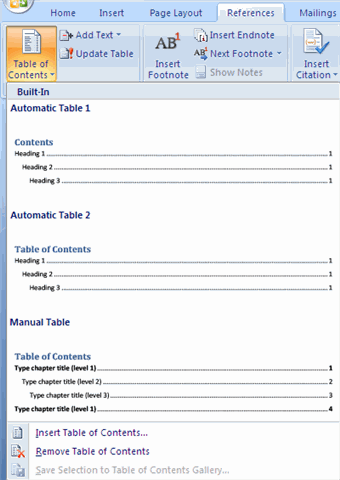
Ažuriranje naslova
Ako ste dodali ili uklonili zaglavlja ili druge sadržaje stavki možete da ažurirate :
Stavite kursor u dokumentu gde želite da kreirate sadržaj
Kliknite na References Tab
Kliknite na Table of Contents dugme
- Kliknite na dugme Upade Table
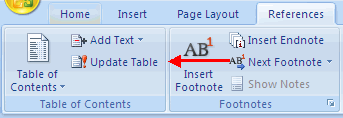
Brisanje sadržaja
Da biste obrisali sadržaj:
Kliknite na References karticu na traci
Kliknite na Table of Contents
- Kliknite na dugme Remove Table of Contents